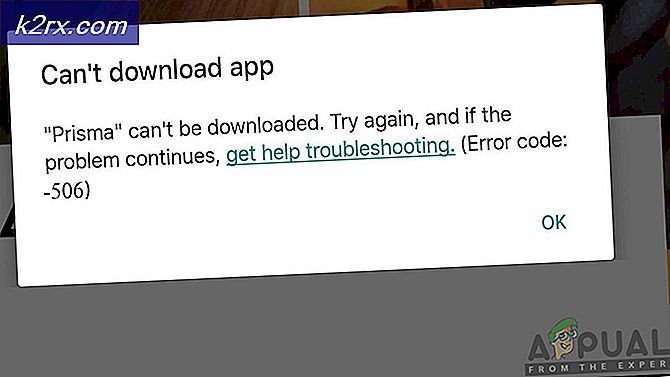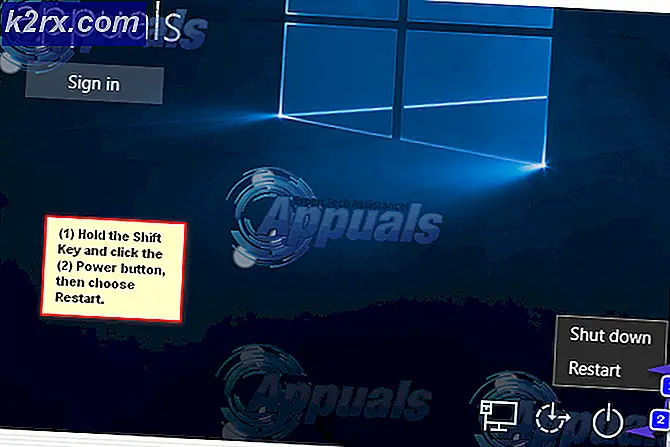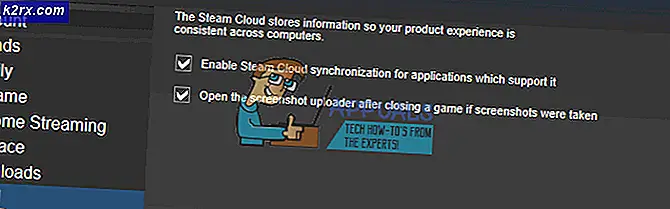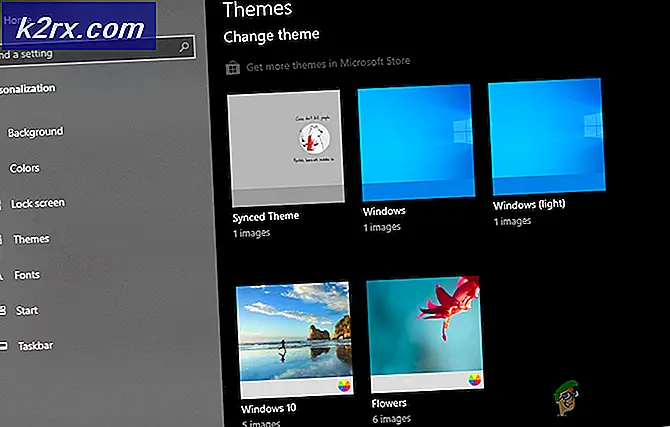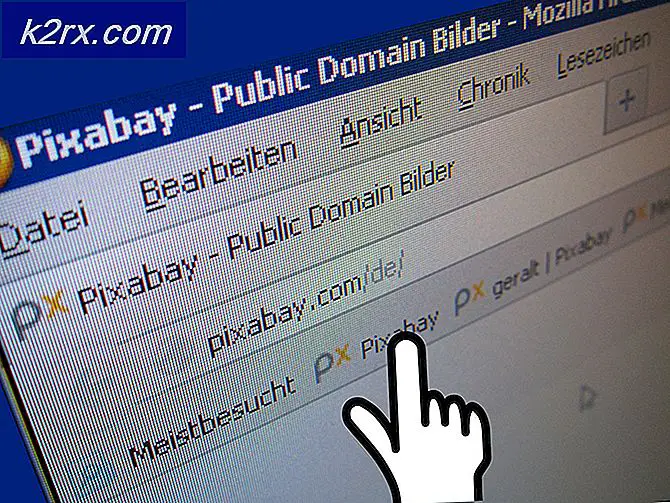GIẢI QUYẾT: Thật không may, Dịch vụ của Google Play đã ngừng
Khi Google Play trục trặc hoặc nhận được lỗi, ứng dụng Cửa hàng Play sẽ đóng và một thông báo sẽ xuất hiện trên màn hình của bạn có nội dung 'Rất tiếc, các dịch vụ của Google Play đã ngừng hoạt động'. Lỗi này có thể ngăn bạn tải xuống các ứng dụng mới hoặc từ việc sử dụng cửa hàng ứng dụng trên thiết bị Android của bạn. Bực bội như nó có thể, nó có thể tương đối đơn giản để khắc phục vấn đề. Trong bài viết này, chúng tôi sẽ thực hiện các bước cần thiết để giải quyết các vấn đề trong Cửa hàng Play.
Chúng tôi khuyên bạn nên thử phương pháp đầu tiên và nếu điều đó không hoạt động thì hãy tiếp tục thử phương pháp hai. Chúng tôi cũng có thêm các phương pháp để khắc phục sự cố.
Phương pháp 1: Xóa bộ nhớ cache
Phương pháp đầu tiên để sửa lỗi cho lỗi Dịch vụ của Google Play là xóa bộ nhớ cache của cả Cửa hàng Google Play và Dịch vụ của Google Play. Làm theo các bước bên dưới để xóa bộ nhớ cache của bạn cho Dịch vụ của Google Play.
Mở ứng dụng cài đặt trên thiết bị của bạn
Cuộn đến 'Ứng dụng'
Cuộn xuống và tìm các dịch vụ của Google Play, sau đó nhấn vào dịch vụ đó
Nhấn ' Lưu trữ '
Nhấn vào ' Xóa bộ nhớ cache '
Nhấn ' Quản lý không gian '
Nhấn ' Xóa tất cả dữ liệu'
Tiếp theo, bạn sẽ cần làm theo các bước tương tự để xóa bộ nhớ cache cho Ứng dụng Google Play. Chạm vào nút màn hình chính trên thiết bị của bạn và sau đó làm theo các bước tiếp theo.
Mở ứng dụng cài đặt trên thiết bị của bạn
Cuộn đến 'Ứng dụng'
Cuộn xuống và tìm Cửa hàng Google Play, sau đó nhấn vào đó
Nhấn ' Lưu trữ '
Nhấn vào ' Xóa bộ nhớ cache '
Nhấn vào ' Xóa dữ liệu'
Khi bạn đã xóa bộ nhớ cache, hãy khởi động lại thiết bị của bạn và cố gắng sử dụng Cửa hàng Google Play. Hy vọng rằng vấn đề này sẽ được khắc phục và 'Dịch vụ Google Play không may đã dừng lại'. tin nhắn sẽ không xuất hiện nữa.
Nếu điều này không khắc phục được sự cố, bạn có thể thử phương pháp hai bên dưới.
Phương pháp 2: Tải xuống Cửa hàng Play mới nhất .apk Files
Có thể trường hợp tải xuống Cửa hàng Play mới nhất. Các tệp có thể khắc phục sự cố hoàn toàn cho bạn. Bạn có thể tải xuống các tệp .apk mới cho Dịch vụ của Google Play và Cửa hàng Google Play bên dưới.
Tải xuống Dịch vụ của Google Play
Tải xuống Cửa hàng Google Play
Để tải xuống, hãy làm theo các bước sau từ thiết bị Android của bạn:
Nhấn vào phiên bản mới nhất hiện có
Mẹo CHUYÊN NGHIỆP: Nếu vấn đề xảy ra với máy tính của bạn hoặc máy tính xách tay / máy tính xách tay, bạn nên thử sử dụng phần mềm Reimage Plus có thể quét các kho lưu trữ và thay thế các tệp bị hỏng và bị thiếu. Điều này làm việc trong hầu hết các trường hợp, nơi vấn đề được bắt nguồn do một tham nhũng hệ thống. Bạn có thể tải xuống Reimage Plus bằng cách nhấp vào đâyNhấn vào tải xuống APK
Nhấn vào nút Tải xuống màu xanh trên trang tiếp theo và đợi đếm ngược
Nhấn vào nút màu xanh lá cây để tải xuống! Nút
Sau khi tải xuống, hãy truy cập ứng dụng cài đặt trên thiết bị của bạn
Cuộn xuống và nhấn Bảo mật
Nhấn để bật hộp kiểm bên cạnh các nguồn không xác định
Kéo thanh thông báo xuống và nhấn vào tệp đã tải xuống
Đi qua quá trình cài đặt
Tiếp theo, khởi động lại thiết bị Android của bạn. Hy vọng rằng điều này sẽ giải quyết vấn đề.
Phương pháp 3: Gỡ cài đặt bản cập nhật
Đôi khi, có thể xảy ra lỗi với phiên bản Dịch vụ của Google Play trên thiết bị của bạn. Chúng tôi khuyên bạn nên làm theo các bước bên dưới nếu các phương pháp trên không giúp bạn giải quyết vấn đề. Phương pháp này sẽ giúp bạn gỡ cài đặt và cài đặt lại bản cập nhật cho ứng dụng Dịch vụ của Google Play.
- Mở ứng dụng Cài đặt trên thiết bị của bạn
- Tìm và mở ' Bảo mật '
- Nhấn ' Quản trị viên điện thoại ' hoặc ' Quản trị viên thiết bị '
- Nhấn tiếp theo trên Trình Quản Lý Thiết Bị Android
- Một trang mới, như được hiển thị bên dưới sẽ xuất hiện
- Trên trang này, nhấn ' Tắt '
- Tiếp theo, quay lại ứng dụng Cài đặt trên thiết bị của bạn
- Nhấn ' Ứng dụng '
- Nhấn ' Dịch vụ của Google Play '
- Nhấn vào nút Menu ba chấm ở trên cùng bên phải
- Chạm vào Gỡ cài đặt cập nhật
- Nhấn OK trên cửa sổ bật lên
- Nhấn OK lần nữa nếu cần
Tiếp theo, bạn sẽ cần phải kích hoạt lại Trình quản lý thiết bị Android
- Mở ứng dụng Cài đặt trên thiết bị của bạn
- Tìm và mở ' Bảo mật '
- Nhấn ' Quản trị viên điện thoại ' hoặc ' Quản trị viên thiết bị '
- Nhấn vào Trình quản lý thiết bị Android
- Trên trang tiếp theo, nhấn ' Kích hoạt '
- Thông báo sẽ xuất hiện trên thiết bị của bạn yêu cầu cập nhật Dịch vụ của Google Play. Nhấn vào thông báo và cài đặt bản cập nhật .
Tiếp theo, khởi động lại thiết bị của bạn - hy vọng lỗi sẽ biến mất.
Phương pháp 4: Khôi phục cài đặt gốc
Nếu thiết bị của bạn vẫn hiển thị thông báo 'Rất tiếc dịch vụ Google Play đã ngừng' sau khi thực hiện theo cả ba phương pháp, lựa chọn duy nhất của bạn có thể là đặt lại thiết bị về cài đặt gốc. Bạn nên tạo bản sao lưu tất cả các tệp của mình trước khi thực hiện việc này.
Sau khi đã sao lưu dữ liệu, bạn có thể thực hiện theo các bước bên dưới để đặt lại thiết bị của mình. Làm như vậy sẽ hoàn nguyên thiết bị của bạn về trạng thái khi bạn mua thiết bị lần đầu tiên.
Truy cập ứng dụng cài đặt trên thiết bị của bạn
Tìm và mở sao lưu và đặt lại
Nhấn vào khôi phục dữ liệu ban đầu
Hãy cho chúng tôi biết nếu bạn đã quản lý để giải quyết lỗi Dịch vụ của Google Play bằng cách để lại nhận xét.
Mẹo CHUYÊN NGHIỆP: Nếu vấn đề xảy ra với máy tính của bạn hoặc máy tính xách tay / máy tính xách tay, bạn nên thử sử dụng phần mềm Reimage Plus có thể quét các kho lưu trữ và thay thế các tệp bị hỏng và bị thiếu. Điều này làm việc trong hầu hết các trường hợp, nơi vấn đề được bắt nguồn do một tham nhũng hệ thống. Bạn có thể tải xuống Reimage Plus bằng cách nhấp vào đây